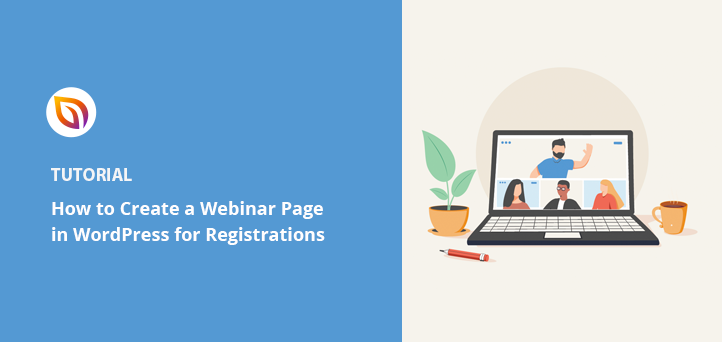Möchten Sie lernen, wie man eine Webinar-Anmeldeseite in WordPress erstellt?
Webinare sind eine hervorragende Möglichkeit, Ihren Zuhörern einen echten Mehrwert zu bieten, damit sie immer wieder kommen. Um erfolgreich zu sein, brauchen Sie jedoch einen reibungslosen Anmeldeprozess, der die Teilnehmer dazu ermutigt, sich für Ihr Webinar zu registrieren und an Ihrer Präsentation teilzunehmen.
In diesem Artikel zeigen wir Ihnen, wie Sie eine Webinar-Anmeldeseite erstellen, die Ihre Webinar-Teilnehmerzahlen in die Höhe schnellen lässt.
Bevor wir beginnen, lassen Sie uns einen Blick auf die Hauptfunktion einer Webinar-Landingpage werfen.
Was ist eine Webinar-Anmeldeseite?
Eine Webinar-Anmeldeseite ist eine eigenständige Landing Page auf Ihrer Website, die Nutzer dazu ermutigen soll, sich für Ihr Webinar anzumelden.
Während ein Ziel der Gestaltung einer Webinar-Anmeldeseite darin besteht, den Wert der Teilnahme an Ihrem Webinar zu vermitteln, besteht das allgemeine Ziel darin, so viele erfolgreiche Anmeldungen wie möglich zu erreichen. Je mehr Personen an dem Webinar teilnehmen, desto wahrscheinlicher ist es, dass Ihr Publikum engagiert, geschult und offen für die Werbung für Ihre Produkte und Dienstleistungen bleibt.
Dennoch haben die meisten Webinar-Registrierungsseiten einige gemeinsame Elemente, um die besten Ergebnisse zu erzielen, darunter:
- Überschriften - Die Überschrift Ihrer Webinarseite ist das, was die Aufmerksamkeit Ihrer Besucher erregt und sie zum Weiterlesen anspornt. Sie muss auf den Punkt kommen, fett und auffällig sein.
- Zwischenüberschriften - Verwenden Sie auf Ihrer Anmeldeseite für das Webinar häufig Zwischenüberschriften, um große Teile des Inhalts aufzulockern und die Seite leicht überfliegbar zu machen.
- Überzeugender Text - Ihr Seitentext sollte die Leute davon überzeugen, sich für Ihr Webinar anzumelden. Beschreiben Sie, wie die Nutzer von der Teilnahme profitieren werden und wie sie diese Vorteile nutzen können, um ihr Leben zu verbessern.
- Qualitativ hochwertiges Video - Videos sind ein hervorragendes Mittel, um komplizierte Informationen zu verdichten und sie für die Nutzer leichter verständlich zu machen. Verwenden Sie ein einfaches Video, um die Teilnehmer durch den Registrierungsprozess zu führen und ihnen die Vorteile zu verdeutlichen, die sie durch die Registrierung erhalten.
- Ein Anmeldeformular - Anmeldeformulare sind ein wesentlicher Bestandteil Ihrer Webinar-Registrierungsseite. Sie benötigen ein Formular, um E-Mail-Adressen, Telefonnummern usw. zu sammeln, damit Sie E-Mail-Benachrichtigungen senden können, wenn Ihr Webinar beginnt.
- CTA-Schaltflächen (Call to Action) - Eine aussagekräftige CTA-Schaltfläche lässt keinen Zweifel daran, was die Besucher der Seite als nächstes tun sollen. Verwenden Sie Schaltflächen, die sich von der Seite abheben und die Nutzer auffordern, sich sofort zu registrieren.
Nun, da Sie wissen, was eine Landing Page für die Webinar-Registrierung ist, schauen wir uns an, wie man eine solche in WordPress erstellt.
Wie man eine Webinar-Anmeldeseite in 7 Schritten erstellt
Es gibt mehrere Möglichkeiten, Ihre Webinar-Seite in WordPress zu erstellen. Sie könnten zum Beispiel eine normale Seite mit Ihrem aktuellen WordPress-Theme erstellen. Die Standard-WordPress-Seiteneinstellungen bieten jedoch nicht die Flexibilität, die Sie benötigen, um die gewünschten Ergebnisse zu erzielen, ohne einen Entwickler zu beauftragen.
Der einfachste Weg, eine erfolgreiche Webinar-Registrierungsseite zu erstellen, ist die Verwendung eines WordPress-Seitenerstellungs-Plugins wie SeedProd, das speziell für die Erstellung hochkonvertierender Landing Pages entwickelt wurde. Auf diese Weise können Sie Ihre Seite genau so gestalten, wie Sie es wünschen, ohne dass Sie über Designkenntnisse verfügen müssen.

SeedProd ist der beste Drag-and-Drop Landing Page Builder für WordPress.
Mit dem visuellen Page Builder lässt sich jede Art von WordPress-Landing Page in wenigen Minuten erstellen. Außerdem enthalten die Landing Page-spezifischen Blöcke keinen Schnickschnack, sondern alle wesentlichen Elemente, die Sie zur Steigerung der Konversionen benötigen.
Sie müssen auch nicht bei Null anfangen. Mit einer wachsenden Bibliothek von Landing Page-Vorlagen können Sie Ihre nächste Webinar-Registrierungsseite, Dankeseite oder sogar eine Verkaufsseite in Windeseile erstellen.
Außerdem verfügt SeedProd über eine eingebaute Seite für den "Coming Soon"-, "404"- und Wartungsmodus, die es Ihnen ermöglicht, mit einem einzigen Klick den Modus ein- oder auszuschalten und privat an Ihrer Website zu arbeiten.
Wenn Sie also lernen möchten, wie Sie eine erfolgreiche Webinar-Registrierungsseite in WordPress erstellen können, erfahren Sie hier, wie Sie es mit SeedProd tun können.
- Video-Anleitung
- Schritt 1. Erstellen Sie eine neue Webinar-Anmeldeseite mit SeedProd
- Schritt 2. Wählen Sie eine Webinar-Landingpage-Vorlage
- Schritt 3. Anpassen Ihrer Registrierungsseite
- Schritt 4. Hinzufügen eines Webinar-Anmeldeformulars
- Schritt 5. Integrieren Sie Ihren E-Mail-Marketingdienst
- Schritt 6. Konfigurieren Sie die Einstellungen Ihrer Webinar-Landing-Page
- Schritt 7. Veröffentlichen Sie Ihre Webinar-Anmeldeseite
- Optional: Hinzufügen eines Click to Subscribe-Buttons
Video-Anleitung
Wenn Sie es vorziehen, die schriftlichen Anweisungen zu lesen, folgen Sie den nachstehenden Schritten.
Schritt 1. Erstellen Sie eine neue Webinar-Anmeldeseite mit SeedProd
Klicken Sie zunächst hier, um mit SeedProd zu beginnen. Wenn Sie dann Hilfe benötigen, folgen Sie dieser Schritt-für-Schritt-Anleitung, um ein WordPress-Plugin zu installieren.
Sobald Sie das SeedProd WordPress-Plugin installiert und aktiviert haben, klicken Sie in Ihrem WordPress-Verwaltungsbereich auf das SeedProd-Symbol. Dadurch gelangen Sie zu Ihrem Landing Page Dashboard, wo Sie Ihre "Coming Soon"-, " Maintenance Mode"- und 404-Seiten ein- und ausschalten können.

Darunter sehen Sie alle Landing Pages, die Sie mit SeedProd erstellt haben. Da wir noch keine Seite erstellt haben, lassen Sie uns eine für Ihre Webinar-Registrierungsseite erstellen.

Klicken Sie dazu auf die Schaltfläche + Neue Landing Page hinzufügen.
Schritt 2. Wählen Sie eine Webinar-Landingpage-Vorlage
Nachdem Sie auf die Schaltfläche zum Hinzufügen einer neuen Landing Page geklickt haben, zeigt Ihnen SeedProd die Bibliothek der Landing Page-Vorlagen an. Sie können die verschiedenen Vorlagen filtern, indem Sie auf eine der Optionen oben auf der Seite klicken.

Klicken Sie auf die Option Webinar, um die Vorlagen für die Webinar-Landingpage anzuzeigen.
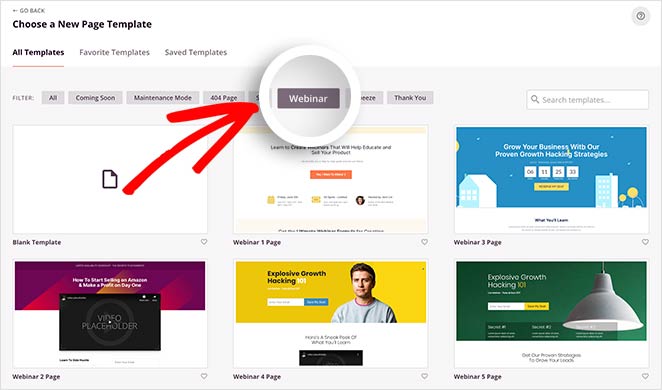
Blättern Sie durch die Webinarvorlagen, bis Sie ein Landing Page-Design sehen, das Ihren Anforderungen am nächsten kommt. Fahren Sie dann mit der Maus über die Miniaturansicht der Vorlage und klicken Sie auf das Häkchen, um diese Vorlage auszuwählen.
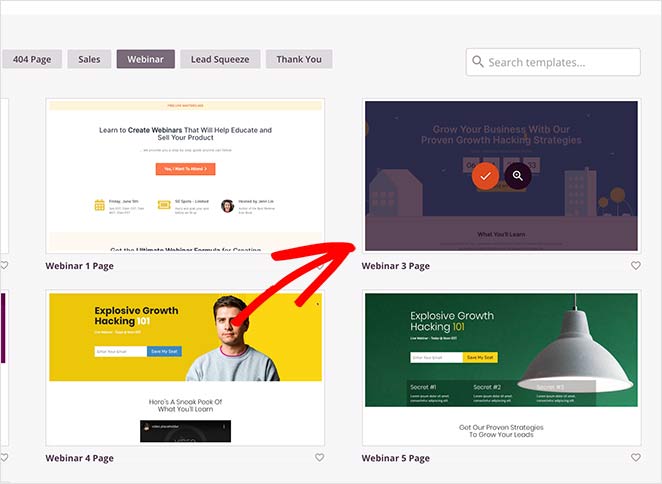
Nachdem Sie Ihre bevorzugte Vorlage ausgewählt haben, werden Sie aufgefordert, den Namen Ihrer Seite und die URL der Seite einzugeben.
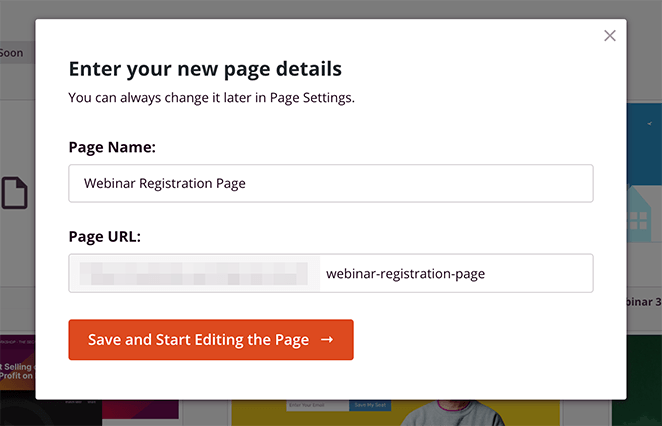
Klicken Sie dann auf die Schaltfläche Speichern und mit der Bearbeitung der Seite beginnen, um Ihre Webinar-Registrierungsseite im visuellen Drag-and-Drop-Seitenerstellungsprogramm von SeedProd zu starten.
Schritt 3. Anpassen Ihrer Registrierungsseite
Wie bereits erwähnt, ist es mit SeeProd ganz einfach, Ihre Webinar-Seite in WordPress anzupassen. Klicken Sie einfach auf ein beliebiges Seitenelement, um den Inhalt an Ihre spezifischen Anforderungen anzupassen.
Wenn Sie beispielsweise auf den Überschriftenbereich klicken, öffnet sich auf der linken Seite ein Panel, in dem Sie den Text und die Ausrichtung der Überschrift bearbeiten und ihre Größe ändern können.
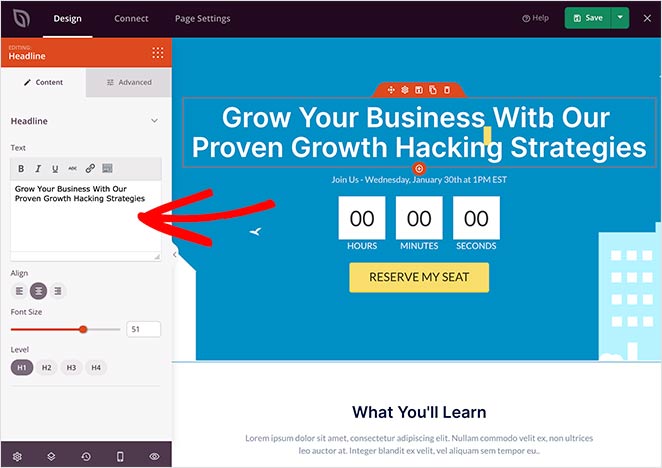
Oder Sie können den Inline-Editor verwenden, um den Inhalt in Echtzeit in der Seitenvorschau zu ändern.
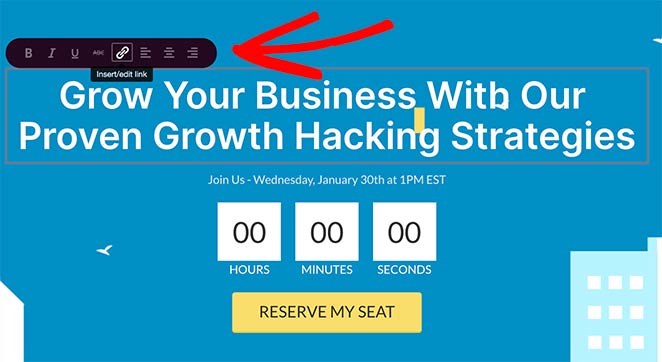
Es ist auch möglich, die Vorlage für einzelne Seitenelemente zu ändern. Viele der in SeedProd enthaltenen Inhaltsblöcke verfügen über Vorlagen, die ihr Aussehen und ihren Stil verändern.
Wenn Sie z. B. den Countdown-Timer auf der Seite auswählen und auf die Registerkarte Vorlagen auf der rechten Seite klicken, werden mehrere verschiedene Countdown-Timer-Stile angezeigt.
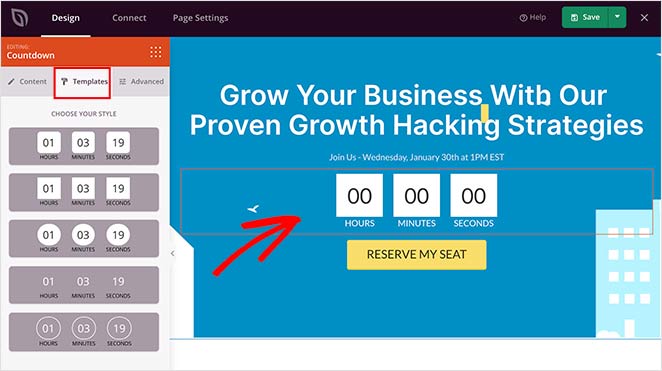
Wenn Sie auf die Registerkarte " Erweitert" klicken, können Sie die Farben, Abstände, Ränder und vieles mehr bearbeiten.
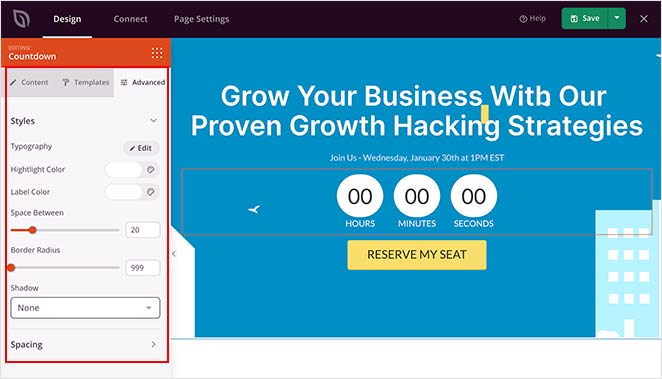
Die Inhaltsblöcke, die in SeedProd enthalten sind, sind in Standard- und erweiterte Blöcke unterteilt.
Standardblöcke umfassen weit verbreitete Seitenelemente wie Überschriften, Schaltflächen, Bilder, Listen und mehr. Erweiterte Blöcke hingegen sollen die Konversionen Ihrer Landing Page steigern.
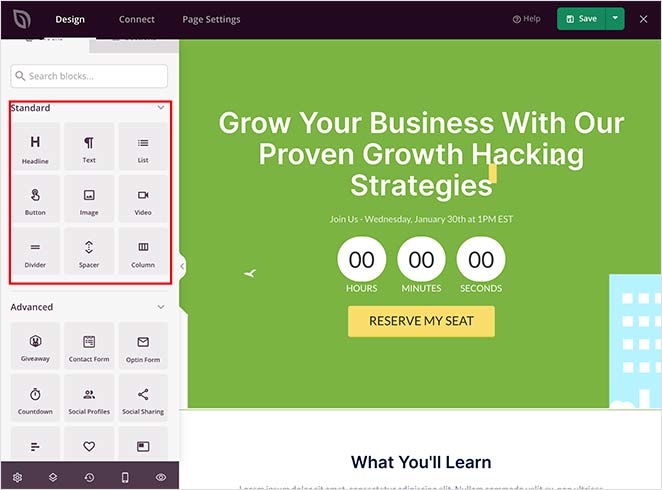
Sie können zum Beispiel den Block Social Media Profiles verwenden, um Nutzer zu ermutigen, Ihren sozialen Kanälen zu folgen, oder Sie können den Block Optin Form verwenden, um Nutzer dazu zu bringen, sich für Ihren Newsletter anzumelden.
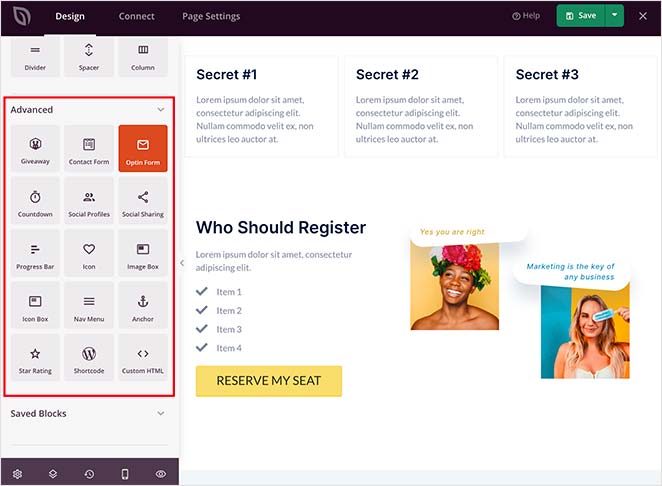
Das Einfügen eines Blocks in Ihre Seite ist ziemlich einfach. Ziehen Sie den Block einfach aus dem linken Bedienfeld und legen Sie ihn in der Live-Seitenvorschau auf der rechten Seite ab.
Wenn Sie Blöcke, die Sie angepasst haben, wieder verwenden möchten, können Sie sie als Vorlagen speichern. Bewegen Sie einfach den Mauszeiger über den jeweiligen Block und klicken Sie auf das Symbol Speichern.
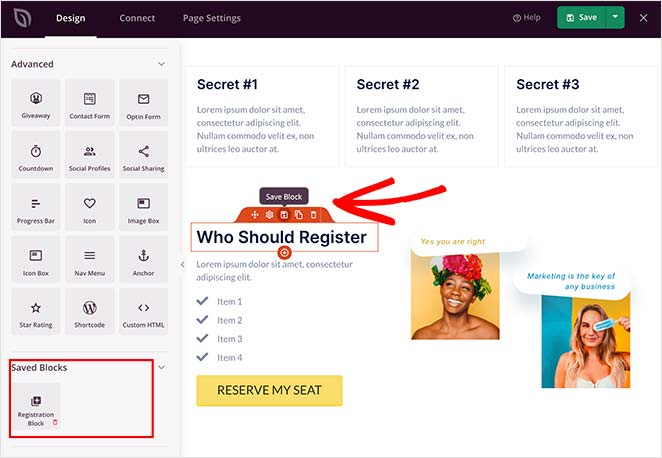
Er erscheint dann unter dem Abschnitt " Gespeicherte Blöcke " im linken Bereich.
Schritt 4. Hinzufügen eines Webinar-Anmeldeformulars
Eines der besten Dinge an SeedProd ist die nahtlose Integration mit den besten WordPress-Plugins auf dem Markt, um Ihre Lead-Generierung zu verbessern.
Zum Beispiel können Sie ganz einfach ein OptinMonster-Anmeldeformular, ein RafflePress-Werbegeschenk oder den Kontaktformular-Block verwenden, um ein WPForms-Webinar-Anmeldeformular zu Ihrer Landing Page hinzuzufügen.
Ziehen Sie einfach den Kontaktformular-Block auf Ihre Seite und wählen Sie Ihr Registrierungsformular aus dem Dropdown-Menü.
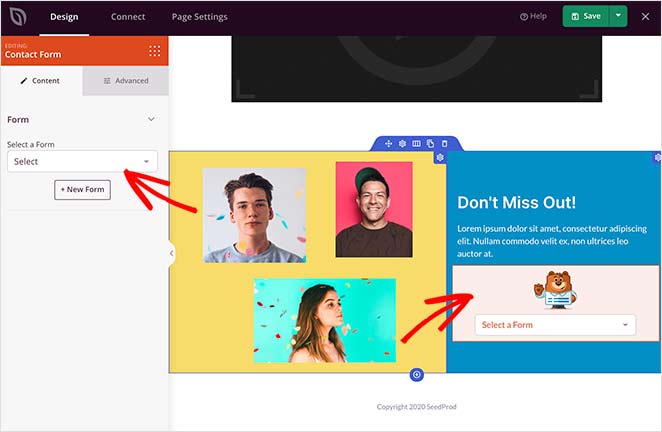
Das Formular wird dann sofort auf Ihrer Seite angezeigt und ist sofort bereit, Webinaranmeldungen anzunehmen.
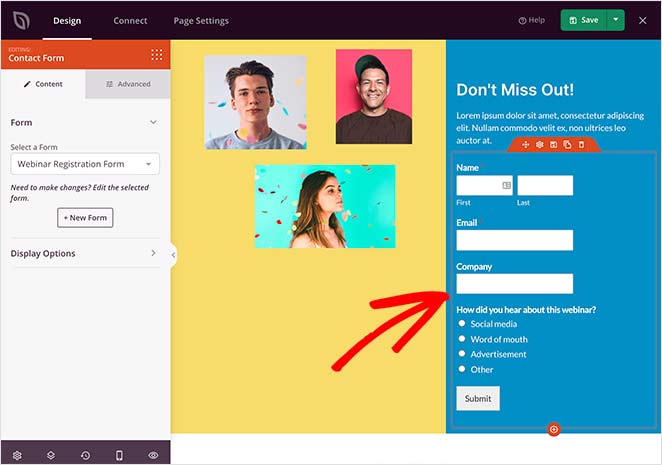
Profi-Tipp: Wenn Sie ein Webinar-Registrierungsformular erstellen, sollten Sie nur die wichtigsten Formularfelder einfügen. Andernfalls könnten Sie die Besucher überfordern, sodass sie ihre Anmeldung abbrechen.
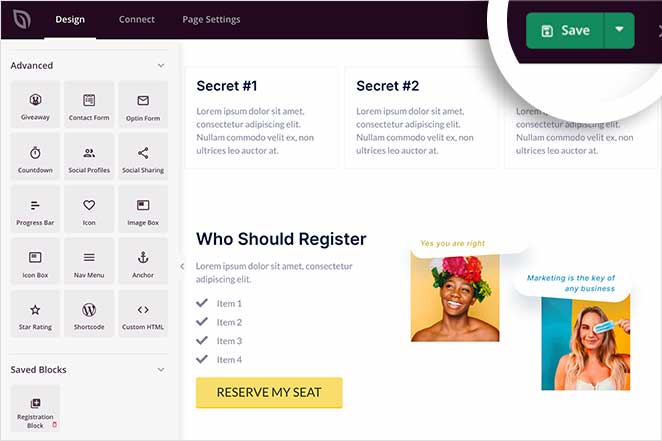
Wenn Sie mit Ihren Landing Page-Anpassungen zufrieden sind, klicken Sie auf die Schaltfläche Speichern oben rechts auf Ihrer Seite, um Ihre Einstellungen zu speichern.
Schritt 5. Integrieren Sie Ihren E-Mail-Marketingdienst
Viele Unternehmen nutzen Webinare als Taktik, um ihre E-Mail-Listen zu erweitern. Sie tun dies, indem sie neben ihren Anmeldeformularen ein Opt-in-Bestätigungsfeld einfügen. Es ist jedoch schwierig, Ihre Liste zu vergrößern, wenn Sie Ihre Formulare nicht mit Ihrem bevorzugten E-Mail-Marketingdienst verbinden können.
Keine Sorge, SeedProd macht die Integration mit Diensten von Drittanbietern ebenfalls einfach. Klicken Sie einfach auf die Registerkarte " Verbinden" am oberen Rand Ihres Bildschirms, um die verfügbaren Integrationen zu sehen, darunter:
- ActiveCampaign
- AWeber
- Kampagnen-Monitor
- Ständiger Kontakt
- ConvertKit
- Tropfen
- GetResponse
- iKontakt
- Mad Mimi
- Mailchimp
- Sendy

Es ist auch möglich, sich mit Google Analytics zu verbinden, um Ihre Leistung zu verfolgen, mit Recaptcha, um Spam zu reduzieren, und mit Zapier, um sich mit Tausenden von anderen Apps zu verbinden.
Um eine der oben genannten Optionen zu integrieren, klicken Sie einfach auf die gewünschte Integration und folgen Sie den einfachen Anweisungen, um die Verbindung zu autorisieren.
In der SeedProd-Integrationsdokumentation erfahren Sie, wie Sie sich mit bestimmten E-Mail-Anbietern verbinden können.
Schritt 6. Konfigurieren Sie die Einstellungen Ihrer Webinar-Landing-Page
Nachdem Sie Ihren E-Mail-Marketingdienst integriert haben, klicken Sie auf die Registerkarte Seiteneinstellungen, um die Einstellungen für Ihre Webinar-Landingpage zu konfigurieren.
Im Abschnitt " Allgemein" können Sie den Titel und die URL Ihrer Landing Page ändern, den Status der Seite von " Entwurf" in " Veröffentlichen" ändern und den Isolationsmodus aktivieren.

Der Isolationsmodus verhindert, dass 2 WordPress-Hooks namens wp_head und wp_footer ausgeführt werden, was Konflikte mit Ihrem Theme oder anderen Plugins verhindert. Während er Konflikte verhindert, werden andere Plugins nicht auf der Seite ausgeführt, wie SEO- und Analyse-Plugins. Sie können diese manuell unter den Menüs SEO und Scripts auf der linken Seite einstellen.
Im Abschnitt SEO können Sie die SEO-Einstellungen für Ihre Landing Page einsehen. Dazu müssen Sie jedoch ein SEO-Plugin wie All in One SEO installieren.
In ähnlicher Weise zeigt der Analytics-Bereich alle Daten an, die von einem WordPress-Analytics-Plugin wie MonsterInsights gesammelt wurden.
Schließlich können Sie im Abschnitt Skripte benutzerdefinierte Skripte für Kopf-, Körper- oder Fußzeilen hinzufügen, wie z. B. Ihr Facebook Retargeting-Pixel.
Wenn Sie die Konfiguration Ihrer Seiteneinstellungen abgeschlossen haben, klicken Sie auf Speichern.
Schritt 7. Veröffentlichen Sie Ihre Webinar-Anmeldeseite
Nun, da Sie Ihre Webinar-Registrierungsseite erstellt haben, ist es an der Zeit, sie auf Ihrer WordPress-Website live zu schalten.
Klicken Sie dazu auf den Abwärtspfeil neben der grünen Schaltfläche Speichern in der oberen rechten Ecke und dann auf Veröffentlichen.
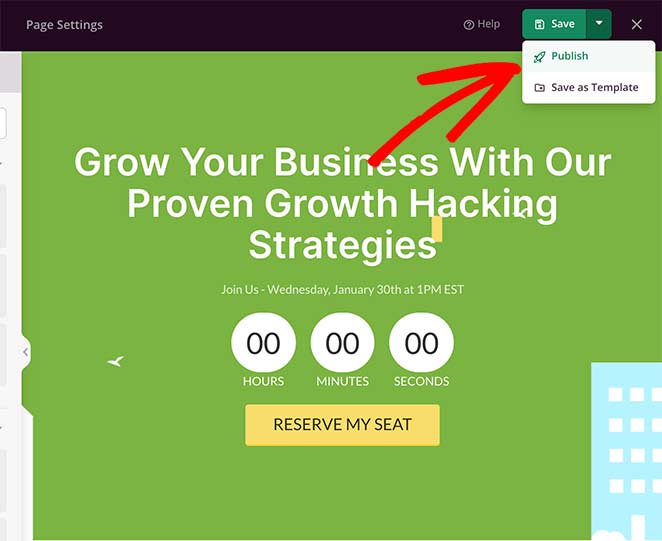
Dann erscheint ein Leuchtkasten, der Sie darüber informiert, dass Ihre Seite veröffentlicht wurde. Um eine Vorschau Ihrer Webinar-Landingpage anzuzeigen, klicken Sie auf die Schaltfläche Live-Seite anzeigen.
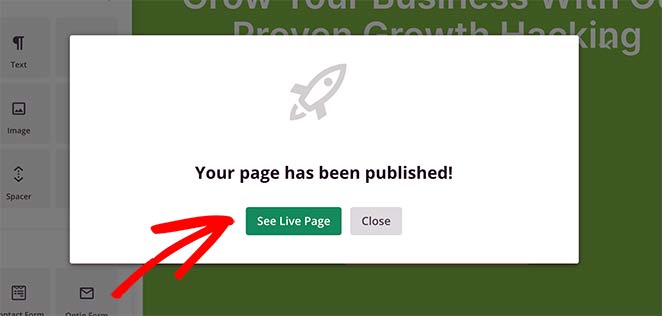
Tolle Arbeit! Sie haben gerade erfolgreich Ihre erste Webinar-Anmeldeseite erstellt!
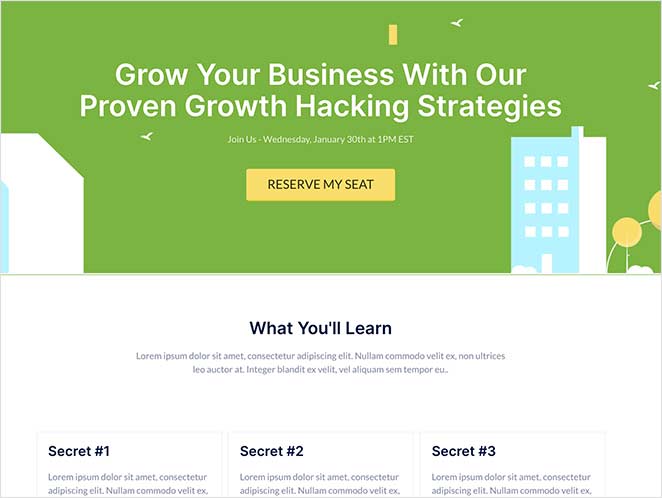
Optional: Hinzufügen eines Click to Subscribe-Buttons
Eine weitere Möglichkeit, die Zahl der Leads zu erhöhen, ist das Hinzufügen einer Schaltfläche für Push-Benachrichtigungen, über die man sich anmelden kann. Mit Push-Benachrichtigungen können Sie den wiederholten Besuch auf Ihrer Website erhöhen, das Engagement verbessern und den Umsatz steigern.
Hinweis: Für diesen Schritt müssen Sie mit dem Kopieren und Einfügen von Codefragmenten vertraut sein.
Um eine Click-to-Subscribe-Schaltfläche für Push-Benachrichtigungen hinzuzufügen, ziehen Sie den Custom HTML-Block auf Ihr Design.
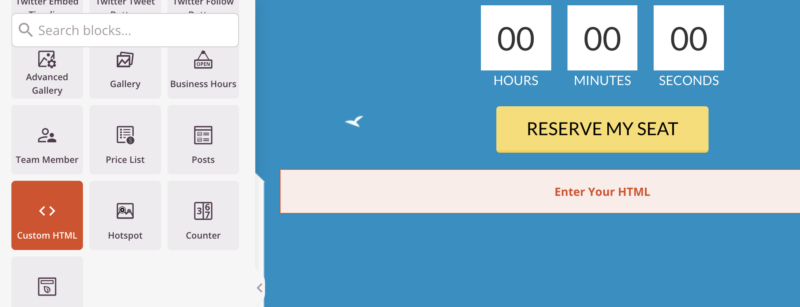
Fügen Sie dann in den Blockeinstellungen den folgenden Code ein:
<button onclick="subscribeOnClickButton()" style="border: none; padding-left: 5%; padding-right:5%; text-align: center; display: inline-block; color: blue;">Get Updates via Push Notifications</button>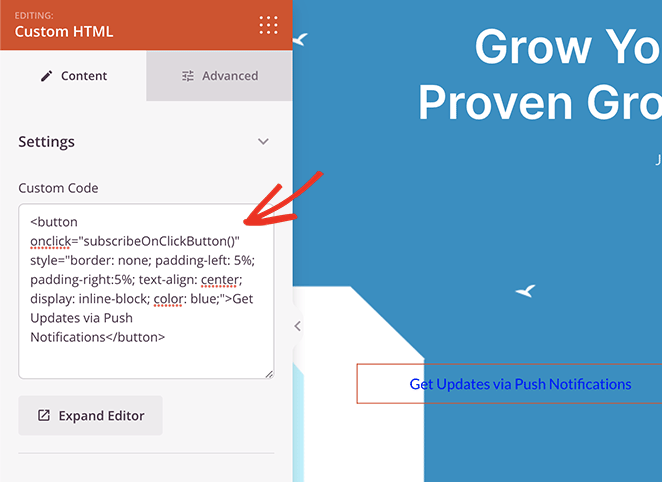
Next, head over to PushEngage, the best push notification software and multi-channel engagement platform on the market, and create an account.
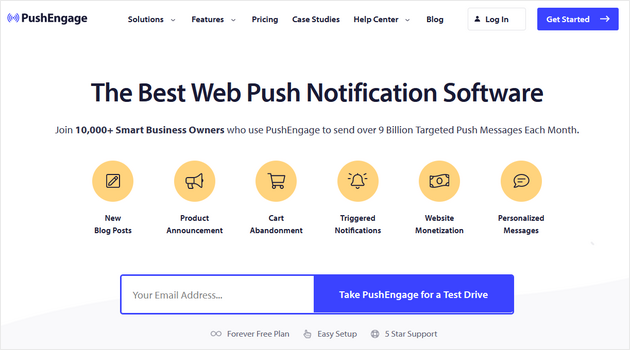
Navigieren Sie in Ihrem PushEngage-Dashboard zu Site Settings " Site Details und klicken Sie auf die Schaltfläche Click Here for Setup Instructions.
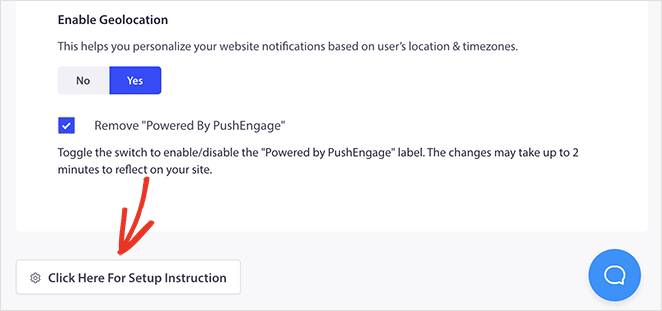
Klicken Sie dann auf die Option Unter einer beliebigen Website, und Sie sehen Ihren Installationscode.
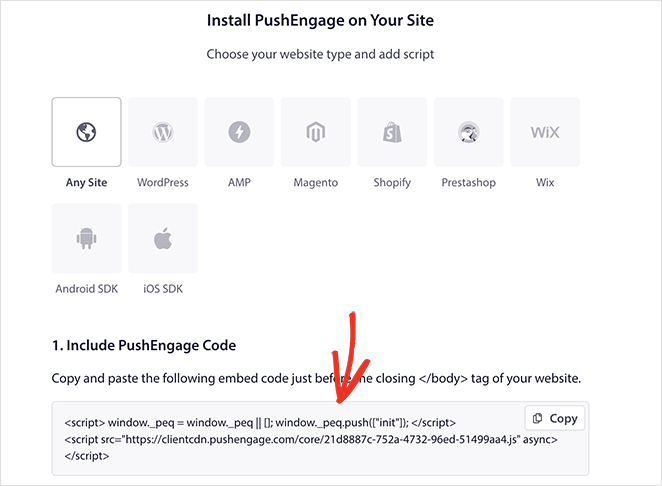
Nun müssen Sie den folgenden Codeausschnitt hinzufügen:
<script> window._peq = window._peq || [];</script> <script>
function subscribeOnClickButton(){
window._peq.push(['subscribe',{}.pe,function(res){
if(res.statuscode==1)
{
// Code to return response
console.log(res);
}
}]);
}
</script>Ihr endgültiger Code sollte ähnlich wie das folgende Beispiel aussehen(bitte kopieren Sie dieses Beispiel nicht):
<script src="https://clientcdn.pushengage.com/core/02a6e92667ae2279fcba8932356c1d93.js" async></script>
<script> window._peq = window._peq || [];</script> <script>
function subscribeOnClickButton(){
window._peq.push(['subscribe',{}.pe,function(res){
if(res.statuscode==1)
{
// Code to return response
console.log(res);
}
}]);
}
</script>Kehren Sie nun zu Ihrer Webinar-Seite zurück und fügen Sie diesen Code in Ihren benutzerdefinierten HTML-Block ein.
Wenn Sie Ihre Seite veröffentlichen, können die Nutzer auf diese Schaltfläche klicken, um Push-Benachrichtigungen zu abonnieren.
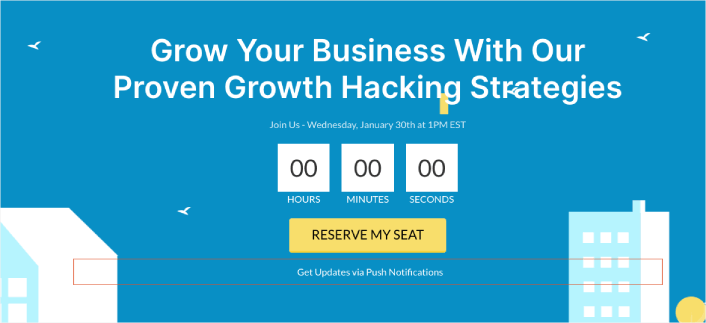
Wir hoffen, dass dieser Artikel Ihnen geholfen hat zu lernen, wie man eine Webinar-Registrierungsseite in WordPress erstellt.
Die Erstellung jeder Art von Landing Page mit SeedProd ist so einfach, dass Sie nicht eine einzige Zeile Code anfassen müssen. Es dauert nur wenige Minuten, um eine beeindruckende Webinar-Seite zu erstellen, die Ihre Website-Besucher in erfolgreiche Registrierungen verwandelt.
Worauf warten Sie also noch?
Starten Sie noch heute mit SeedProd!
Diese Best Practices für Landing Pages könnten Ihnen auch als Einstiegstipps dienen.
Und vergessen Sie nicht, uns auf Facebook und Twitter zu folgen, um weitere hilfreiche Tipps und Anleitungen zu erhalten.